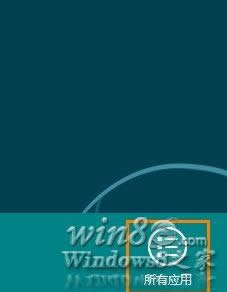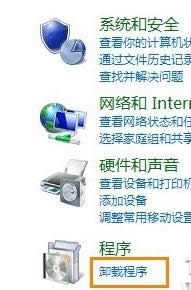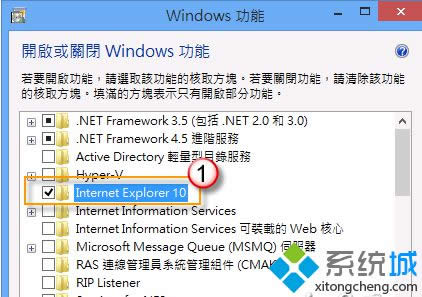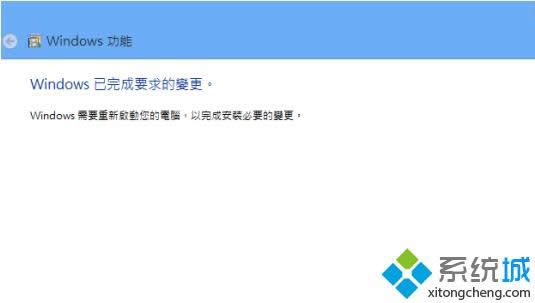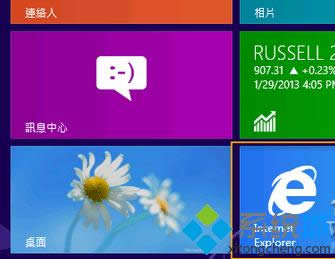Windows8.1系统ie10不见了怎么恢复?Windows8.1系统ie10不见了的恢复办法
发布时间:2021-11-10 文章来源:xp下载站 浏览: 45
|
Windows 8是美国微软开发的新一代操作系统,Windows 8共有4个发行版本,分别面向不同用户和设备。于2012年10月26日发布。微软在Windows 8操作系统上对界面做了相当大的调整。取消了经典主题以及Windows 7和Vista的Aero效果,加入了ModernUI,和Windows传统界面并存。同时Windows徽标大幅简化,以反映新的Modern UI风格。前身旗形标志转化成梯形。 电脑安装上win8.1系统后发现ie10浏览器不见了,本以为只是开始界面的IE启动方式不见,出现这种情况一般都是由于当前系统默认浏览器不是IE导致的,我们只要将默认浏览器设置为IE10即可。检查后发现在传统桌面下却也找不到IE10了,这个可能就不是设置默认浏览器那么简单了,那么win8.1系统ie10不见了怎么恢复呢?不要担心,看看下面教程解决吧。 具体方法如下: 1、首先请在 Modern UI 中,用手指从屏幕底部往上滑动,然后按一下 【所有应用】;
2、请按一下【控制面板】;
3、然后请按一下【卸载程序】;
4、请按一下【启用或关闭 Windows 功能】;
5、果然 Internet Explorer 10 前面的勾选框被取消勾选了,我们只要重新勾选之后,按一下【确定】;
6、最后再按一下【立即重新启动】。
7、现在 Internet Explorer 就会再次出现在 Modern UI 中啦。
以上教程内容就是win8.1系统ie10不见了的恢复步骤,简单几个步骤设置之后,ie10浏览器就恢复正常了。 Windows 8是对云计算、智能移动设备、自然人机交互等新技术新概念的全面融合,也是“三屏一云”战略的一个重要环节。Windows 8提供了一个跨越电脑、笔记本电脑、平板电脑和智能手机的统一平台。 |
相关文章
本类教程排行
系统热门教程
本热门系统总排行